Hai Sobat! Kembali bersama saya, Ahmad Rifai. Kali ini saya akan memberikan langkah-langkah cara setting DNS Server dalam Windows Server 2012 Via VMWare. Sebelum itu, saya akan memberikan sedikit pengertian mengenai DNS Server.
DNS Server
Domain Name System atau DNS adalah sebuah sistem yang memungkinkan manusia dan komputer untuk berkomunikasi secara lebih mudah. Manusia menggunakan nama, komputer menggunakan angka, dan DNS berada di antara mereka untuk menyesuaikan nama dengan angka dalam daftar tertentu. Kita bisa mengambil contoh aplikasi Kontak pada ponsel pintar atau smartphone.
Pada dasarnya, DNS adalah sistem tentang database terdistribusi di dalam jaringan dengan fungsi dasar mengubah permintaan hostname tertentu kepada nomor IP spesifik yang dimengerti komputer. Informasi tersebut disimpan di dalam sebuah direktori yang berada di dalam server nama domain.
Yang perlu dipersiapkan adalah:
- VMWare yang telah terinstall Windows Server 2012 R2
- VMWare yang telah terinstall Windows 10 Pro ( Jika kalian belum menginstal-nya, kalian bisa melihat cara penginstalannya dengan cara klik disini.)
- PC atau Laptop
Jika sudah mempersiapkannya, mari kita mulai tutorialnya :
1. Pertama, kalian Buka (Klik) Server Manager
2. Lalu kalian klik tab Manage, klik "Add Roles and Features".
3. Ketika menambahkan satu role, pada windows server akan muncul pop berikut. kalian klik Next saja.
4. Dalam type instalasi, pilih "role-based or feature-based installation". Lalu kalian klik Next.
5. Pada pemilihan server, kalian pilih "select a server from the server pool". Jika sudah, klik Next.
6. Kemudian kalian menambahkan role DNS Server, Kemudian kalian klik Next.
7. Selanjutnya akan muncul pop up. Kalian klik Add Features.
8. Selanjutnya kalian klik Next.
9. Selanjutnya kalian klik Next saja, karena kita hanya menambahkan fitur DNS Server saja.
9. Selanjutnya kalian klik Next saja, karena kita hanya menambahkan fitur DNS Server saja.
10. Tahap selanjutnya, Ringkasan mengenai DNS Server. Kalian klik Next saja.
11. Selanjutnya kalian klik Install untuk menambahkan fitur DNS Server. Jangan lupa untuk menceklis pada bagian "Restart the destination server automatically if required".
12. Kalian tunggu hingga proses penginstalan selesai.
13. Selanjutnya kalian klik "server manager". Lalu klik "Tools". Kalian pilih "DNS".
14. Dibagian Forward Lookup Zones, kalian klik kanan, lalu kalian pilih "New Zone".
15. Pada langkah selanjutnya, kalian klik Next saja.
16. Selanjutnya, Kalian pilih primary zones, karena kita ingin menggunakan domain ini sebagai zone primer > Klik next.
17. Masukkan zone name yang akan kalian buat. Jika sudah dibuat, Kalian klik Next.
18. Langah selanjutnya, Kalian membuat file untuk domain yang akan kalian buat. Jika sudah klik Next.
19. Kemudian kalian pilih "allow both nonsecure and secure dynamic updates". Untuk mengizinkan update secara otomats. Jika sudah kalian klik Next.
20. Zone Telah selesai dibuat. Selanjutnya kalian klik Finish.
21. Selanjutnya, Kalian tambah host pada zone yang telah kalian buat sebelumnya. Dengan cara klik kanan pada name zone yang telah kalian buat, Lalu pilih "New Host (A or AAAA)...
22. Kalian tambahkan (Membuat IP address) untuk host. Selanjutnya kalian klik "Add Host".
23. Lalu DNS telah selesai dibuat.
24. Kemudian kalian aktifkan terlebih dahulu DNS Server yang telah kalian buat. Caranya kalian ke "Server Manager" lalu kalian pilih "DNS". Kalian klik kanan pada DNS yang telah kalian buat, Lalu kalian pilih "Start Performance Counters".
25. Jika telah diaktifkan, Akan menampilkan tampilan seperti berikut.
26. Selanjutnya kalian kembali ke menu DNS, Kalian klik dibagian Reverse Lookup Zones, Lalu kalian klik kanan pada 0.18.172.in-addr-arpa, Kalian pilih "New Pointer (PTR).
27. Kalian pilih browse pada bagian hostname.
28. Kemudian kalian double klik pada bagian name hingga selesai. Jika sudah, kalian klik OK.
29. Selanjutnya kalian mengatur DNS serta IP Address pada client.
30. Selanjutnya, Kalian mencoba tes ping pada domain name kalian.
Sekian Blog yang kali ini saya berikan. Terima kasih telah mengunjungi blog saya. Jika ada pertanyaan, Silahkan tinggalkan di kolom komentar ya Sobat.















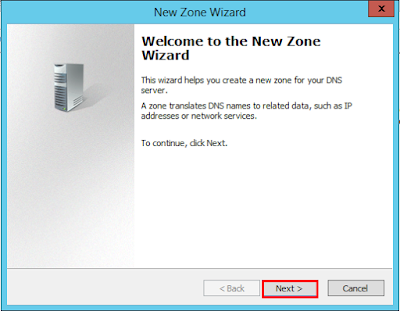

























0 comments:
Post a Comment